【Linux系统】第3节 Linux系统目录结构、目录作用及文件系统分类
目录
- 1 初识操作系统
- 2 目录结构
-
- 2.1 Linux与Windows目录结构的差异
- 2.2 Linux的目录结构
- 3 常用命令
- 4 主要目录/文件夹功能
-
- 4.1 特殊目录
- 4.2 系统启动必须类
- 4.3 指令集合类
- 4.4 外部文件管理类
- 4.5 临时文件类
- 4.6 账户类
- 4.7 运行过程中要用的
- 4.8 扩展用的
- 5 查询当前系统信息
-
- 5.1 查询硬盘大小及分区
- 5.2 查看磁盘大小及挂载情况:
- 5.3 查询内存信息
- 5.4 查询CPU型号、进程数、核数
- 5.5 查看CPU个数
- 5.6 查看系统发行版本和内核版本
-
- 5.6.1 查看linux系统发行版本
- 5.6.2 查看系统内核版本
- 5.7 清屏、重启与关机
- 6 文件系统类型
- 7 归纳
- 参考文章
1 初识操作系统
(1)打开操作系统。开启CentOS虚拟机系统后,右键桌面→打开终端。linux系统的操作系统基本用键盘进行操作。


(2)打开后,终端显示内容为:[root@centos-1 ~]#,其中,①root表示当前登录用户名称;②@后的centos-1表示主机名;③空格后的为当前所在路径名称,此处 ~表示在自己的家目录中(任何用户在自己的家里时,只显示 ~);④“#”表示用户身份为超级管理员,“$”表示当前用户为普通用户。

2 目录结构
2.1 Linux与Windows目录结构的差异
登录到Linux系统之后,我们需要先来熟悉一下Linux的目录结构。在Linux系统中,也是存在目录的概念的,但是Linux的目录结构和Windows的目录结构是存在比较多的差异的 在Windows目录下,是一个一个的盘符(C盘、D盘、E盘),目录是归属于某一个盘符的。在linux系统中,一切皆文件,目录即文件夹。

2.2 Linux的目录结构
Linux系统中的目录有以下特点:
(1)/ 是所有目录的顶点;
(2)目录结构像一颗倒挂的树。
3 常用命令
(1)cd 目录名:change directory 切换目录
-
1)cd …: 返回上一级目录。
-
2)cd /:返回根目录。
-
3)cd 目录路径:切换到某目录,路径可为绝对路径和相对路径,其中相对路径是指进入当前目录下的某个子目录,当前目录不需要写出来。例子如下:
①cd /etc:进入根目录下的etc子文件夹,绝对路径进入法。
②cd etc:假如目前就处于根目录下,那么可以直接进入当前目录的子目录,相对路径进入法。
(2)pwd:print work directory 显示当前所在路径。

(3)ls:list 列出当前文件夹中的所有子文件夹。

(4)cat 文件路径:查看文件中的内容。concatenate files and print on the standard output。
(5)./ 可执行文件:运行可执行文件。
(5)其他更多命令在后续章节中继续补充。
4 主要目录/文件夹功能
根目录下的所有子目录都是非常重要的,我们需要清楚知道各目录的作用
4.1 特殊目录
(1)/: 是操作系统的起始路径根目录。
(2).表示当前目录,也用./表示。
(3)…表示上一级目录,也用…/表示。
4.2 系统启动必须类
(1)/boot:boot是引导的意思,主引导目录,是独立的分区,存放的启动Linux 时使用的启动菜单、内核文件(包括连接文件以及镜像文件)。

(2)/etc:存放所有系统需要的配置文件和子目录列表,如屏幕分辨率、屏幕颜色,更改目录下的文件可能会导致系统不能启动。
(3)/lib与/lib64:存放基本代码库(比如c++库),其作用类似于Windows里的DLL文件,64位的版本就下载到/lib64里。几乎所有的应用程序都需要用到这些共享库。
(4)/sys: 这是linux2.6内核的一个很大的变化。该目录下安装了2.6内核中新出现的一个文件系统 sysfs 。sysfs文件系统集成了下面3种文件系统的信息:针对进程信息的proc文件系统、针对设备的devfs文件系统以及针对伪终端的devpts文件系统。该文件系统是内核设备树的一个直观反映。当一个内核对象被创建的时候,对应的文件和目录也在内核对象子系统中。
4.3 指令集合类
(1)/bin:存放普通用户和管理员都可以执行的程序和命令。如下:
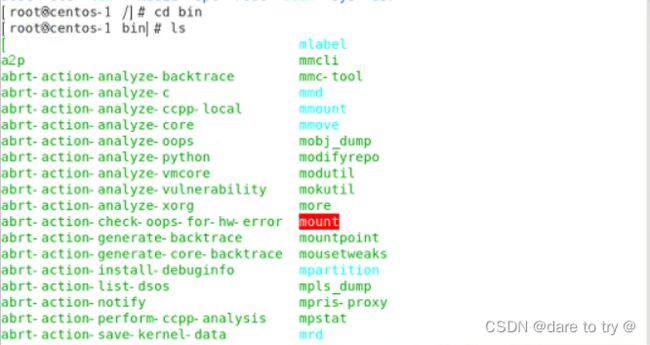
(2)/sbin:存放只有超级管理员才能执行的命令,例如关机和重启。
4.4 外部文件管理类
(1)/dev :Device(设备)的缩写, 存放的是Linux的设备文件,如硬盘。注意:在Linux中访问设备和访问文件的方式是相同的。
(2)/media:光驱的挂载目录,类windows的其他设备,例如U盘、光驱等等,识别后linux会把设备放到这个目录下。
(3)/mnt:mount(挂载),临时设备的挂载目录,我们可以将光驱挂载在/mnt/上,然后进入该目录就可以查看光驱里的内容了。
4.5 临时文件类
(1)/run:是一个临时文件系统,存储系统启动以来的信息。当系统重启时,这个目录下的文件应该被删掉或清除。如果你的系统上有 /var/run 目录,应该让它指向 run。
(2)/lost+found:一般情况下为空的,系统非法关机后,这里就存放一些文件。
(3)/tmp:临时文件存放目录。
4.6 账户类
(1)/root:管理员的家目录。
(2)/home:普通用户的家目录,以用户的账号命名的。

(3)/usr:软件的安装目录,用户的很多应用程序和文件都放在这个目录下,类似于windows下的program files目录。
(4)/usr/bin:系统用户使用的应用程序与指令。
(5)/usr/sbin:超级用户使用的比较高级的管理程序和系统守护程序。
(6)/usr/src:内核源代码默认的放置目录。
4.7 运行过程中要用的
(1)/var:常变文件的存放目录,比如程序运行的日志文件(/var/log 目录下)、邮件文件。
(2)/proc:process(进程),进程的所在目录,里面的数据都在内存中。虚拟的目录,是系统内存的映射,我们可以直接访问这个目录来,获取系统信息。这个目录的内容不在硬盘上而是在内存里,我们也可以直接修改里面的某些文件来做修改。例如:
4.8 扩展用的
(1)/opt:默认是空的,我们安装额外软件可以放在这个里面。
(2)/srv:存放服务启动后需要提取的数据(不用服务器就是空)
5 查询当前系统信息
5.1 查询硬盘大小及分区
在超级管理员模式下,输入命令 fdisk -l ,查询硬盘信息。在Linux系统中,一切皆文件,像该硬盘名为sda,其中sd表示硬盘接口类型,a表示第一块硬盘。其中硬盘大小为42.9G(之前分配的是40G,为什么此处为42.9G?由于以1000换算的)。

5.2 查看磁盘大小及挂载情况:
5.3 查询内存信息
在超级管理员模式下,输入命令 cat /proc/meminfo ,查询内存信息。meminfo表示memory information的缩写。

内存总量,这个更准确。

5.4 查询CPU型号、进程数、核数
在超级管理员模式下,输入命令 cat /proc/cpuinfo ,查询CPU信息。cpuinfo表示mCPU information的缩写。

5.5 查看CPU个数
5.6 查看系统发行版本和内核版本
5.6.1 查看linux系统发行版本
查看操作系统版本(即发行版本)一般有三种方式:
(1)命令1:lsb_release -a
该命令适用于所有Linux系统,会显示出完整的版本信息,包括Linux系统的名称,如Debian、Ubuntu、CentOS等,和对应的版本号,以及该版本的代号,例如在Debian 8中将会显示代号jessie。
┌──(kali㉿kali)-[~/桌面]
└─$ lsb_release -a
No LSB modules are available.
Distributor ID: Kali
Description: Kali GNU/Linux Rolling
Release: 2022.1
Codename: kali-rolling

lsb_release解析:显示发行版本信息。LSB是Linux Standard Base的缩写, lsb_release命令 用来显示LSB和特定版本的相关信息。如果使用该命令时不带参数,则默认加上-v参数。
(2)命令2:cat /etc/redhat-release
该命令仅适用于Redhat系列的Linux系统,如CentOS。显示的版本信息也较为简略。
(3)命令3:cat /etc/issue
该命令适用于所有Linux系统,显示的版本信息较为简略,只有系统名称和对应版本号。
┌──(kali㉿kali)-[~/桌面]
└─$ cat /etc/issue
Kali GNU/Linux Rolling \n \l
5.6.2 查看系统内核版本
(1)命令1:uname -a/uname -r
┌──(kali㉿kali)-[~/桌面]
└─$ uname -a 1 ⨯
Linux kali 5.16.0-kali7-amd64 #1 SMP PREEMPT Debian 5.16.18-1kali1 (2022-04-01) x86_64 GNU/Linux
┌──(kali㉿kali)-[~/桌面]
└─$ uname -r
5.16.0-kali7-amd64
┌──(kali㉿kali)-[~/桌面]
└─$ cat /proc/version
Linux version 5.16.0-kali7-amd64 (devel@kali.org) (gcc-11 (Debian 11.2.0-19) 11.2.0, GNU ld (GNU Binutils for Debian) 2.38) #1 SMP PREEMPT Debian 5.16.18-1kali1 (2022-04-01)
5.7 清屏、重启与关机
(1)清屏:输入命令 clear 清除当前显示信息。
(2)重启:输入 reboot 进行重启
(3)关机:输入 poweroff 进行关机。
6 文件系统类型
采用颜色辨别文件系统类型,如下:
(1)蓝色:表示目录,即文件夹

(3)红色:表示压缩文件

(4)黑色:表示普通文件。大部分都可以前面 +cat,表示显示该文件内容。

(5)浅蓝色:表示符号链接(快捷方式)

(6)红色闪烁:表示链接的文件有问题
(7)黑底黄字:表示设备文件

(8)紫色:很多文件,如图片、模块文件
7 归纳
(1)了解Linux系统的目录结构,并了解Linux系统和windows系统的目录结构的区别。
(2)了解Linux系统中各主要文件夹的作用,主要用来存放写什么;
(3)掌握Linux系统中常用的命令;
(4)掌握Linux系统中中如何判断常用的文件系统类型。
参考文章
[1]《Linux目录结构》
[2] 《Kali Linux系统目录结构及文件属性》
[3] 视频传送门






